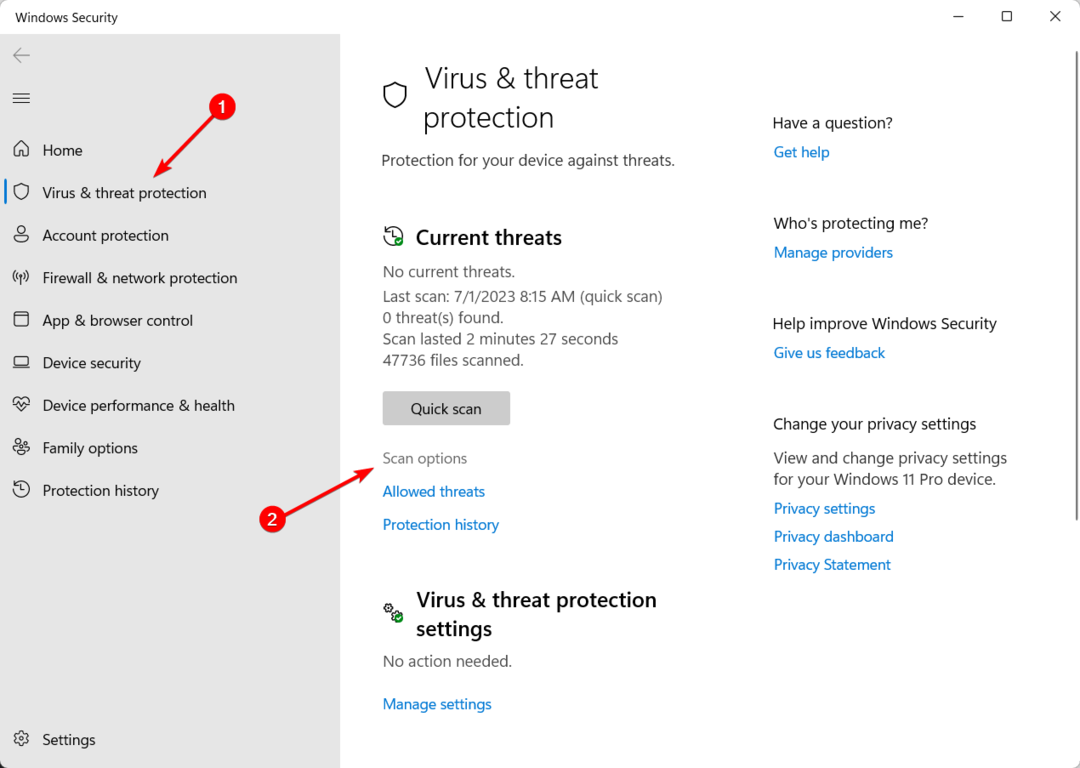- A Windows 11 Android Emulator nem válaszol problémája fájó pont a legújabb operációs rendszer fejlesztői számára. a felhasználók széles körben elfogadták.
- Ez a probléma megoldható a Hyper-V számítógépen történő letiltásával vagy anélkül.
- Az egyik hatékony megoldás az, hogy eltávolítunk egy kódsort az emulátor forráskódjából.
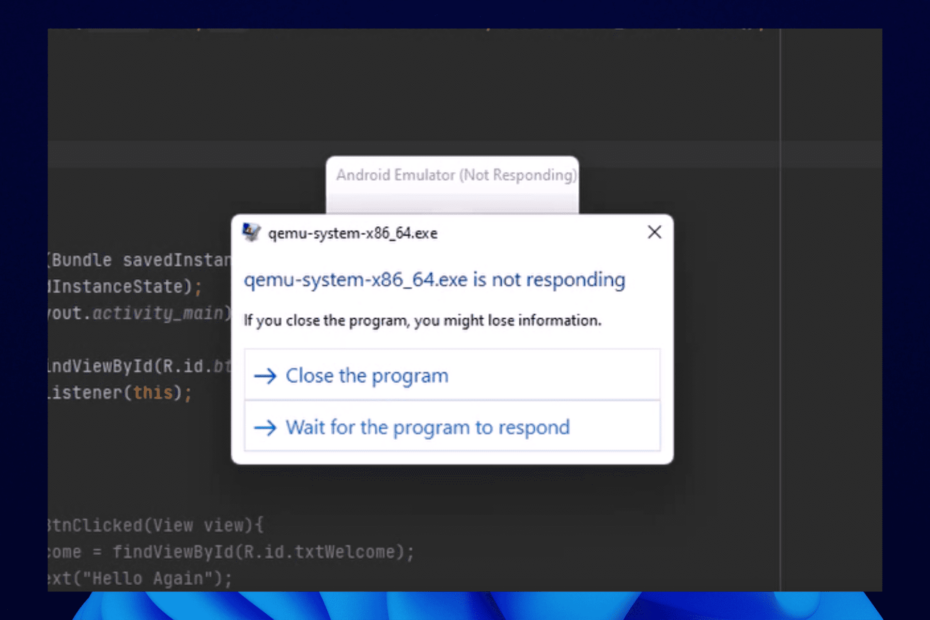
- Megengedi több játékot játszhat több Google Play-fiókkal
- Első osztályú játékteljesítmény a számítógéphez
- Nagymértékben testreszabható billentyűleképezést kínál a legjobb játékon belüli vezérlés érdekében
játszani az összes kedvenc
mobil játékok PC-n
Nem újdonság, hogy megjelenése óta a Windows 11 a legnépszerűbb operációs rendszer. A sor elején találhatók a fejlesztők, akik szeretnék kihasználni az új és felújított funkciók előnyeit. De ez fájdalmas kompromisszumhoz vezet.
A frissítés óta a legtöbb fejlesztő arra panaszkodott, hogy a Windows 11 Android Emulator nem válaszol.
És mivel az emulátor manapság az alkalmazásfejlesztés szerves részét képezi, a legtöbbnek le kellett frissítenie számítógépét Windows 10-re, hogy meg tudja oldani a problémát.
Ez az útmutató három hatékony módszert mutat be a probléma megoldására anélkül, hogy a számítógépet le kellene építeni.
Az Android-alkalmazások Windows 11 rendszeren való futtatásának követelményei
Nem mind Windows 11 kompatibilis számítógépek Android-alkalmazásokat futtathat. Az alábbiakban felsoroljuk a Microsoft által felsorolt minimális követelményeket:
- RAM: 8 GB (minimum), 16 GB (ajánlott).
- Tárolás típusa: Solid State Drive (SSD).
-
Processzor:
- Intel Core i3 8th Gen minimum vagy újabb.
- AMD Ryzen 3000 minimum vagy újabb.
- Qualcomm Snapdragon 8c vagy újabb.
- Processzor architektúra: x64 vagy ARM64.
- Virtuális gép Platform: A funkciót engedélyezni kell.
Most, hogy tisztáztuk a részleteket arról, hogy rendszerének mire lesz szüksége az alkalmazás optimális futtatásához, vessünk egy pillantást a probléma tényleges javításaira.
Hogyan javíthatom ki, hogy az Android emulátor nem válaszol Windows 11 rendszeren?
1. Használja a Be- és kikapcsolási funkciót
- megnyomni a Rajt gombot és írja be Kapcsolja be a Windowst.
- Válaszd ki a Windows-szolgáltatások be-és kikapcsolása választási lehetőség.
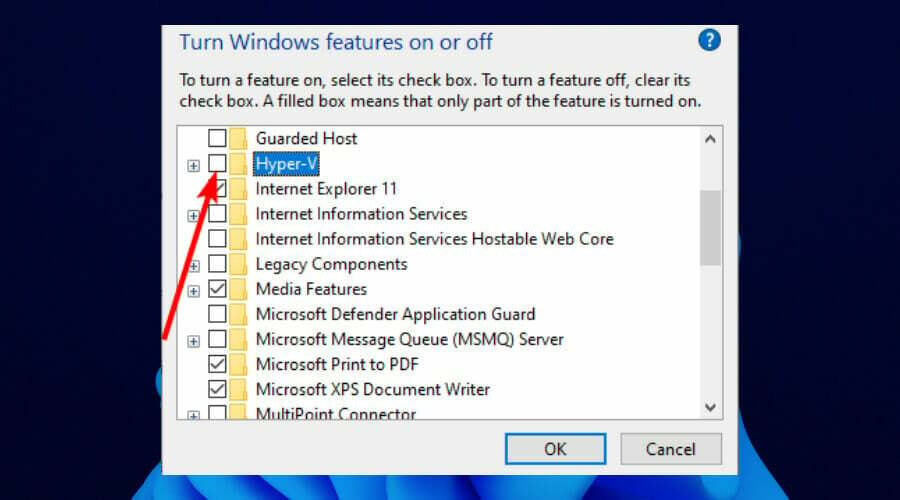
- Keresse meg a Hyper-V opciót, és törölje a jelölést a jelölőnégyzetből.
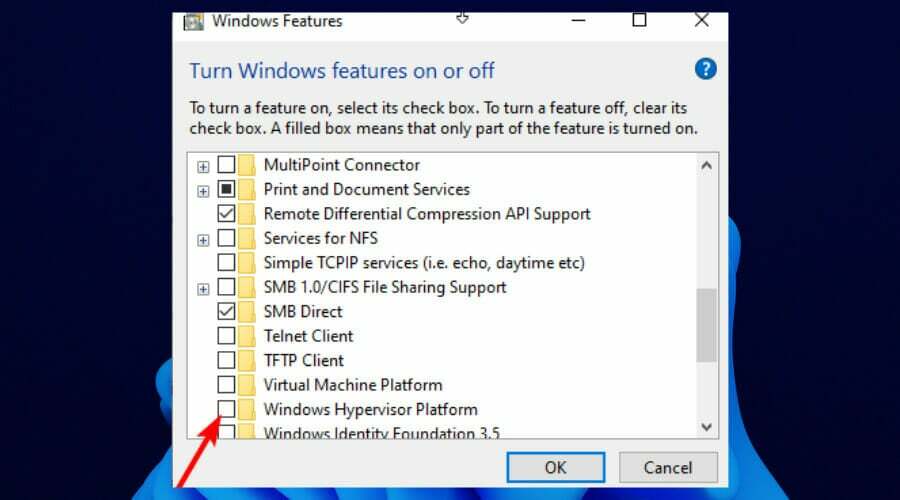
- Törölje a pipát a Windows Hypervisor platform.
Miután letiltotta ezeket a funkciókat, most már telepítheti az Android Emulator Hypervisor illesztőprogramot az Android Studio és az SDK Manager SDK-eszközeiből.
Vegye figyelembe, hogy a Hyper-V letiltásakor a WSL2 és más virtuális gépek nem működnek. Használatukhoz újra engedélyeznie kell a funkciót.
2. Írjon megjegyzésbe egy sort az Android Emulator forráskódjából
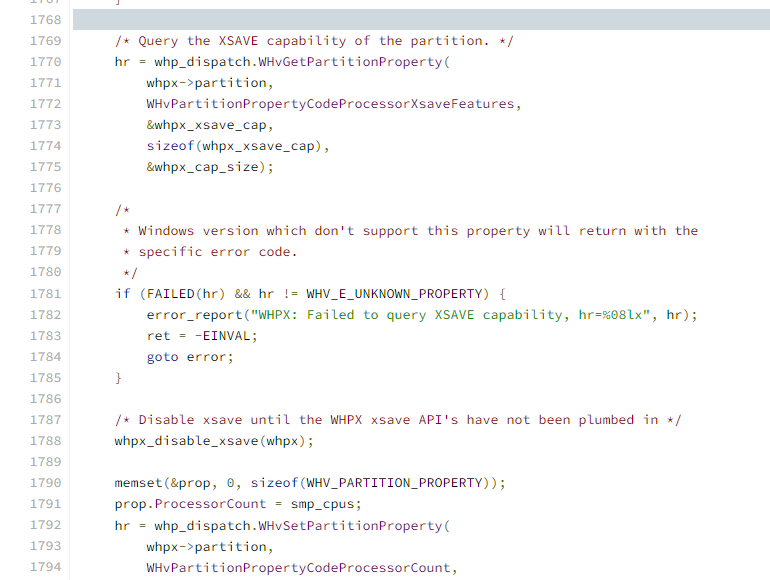
A Windows 11 Android Emulator nem válaszol problémát társították az XSAVE letiltási kód a WHPX API-ban integráció.
A gyors javítás készen áll kommentálja a kódsort és saját maga fordítja le. Sok felhasználó megerősítette, hogy ez a Hyper-V letiltása nélkül is működik. Az lenne a legjobb, ha te is kipróbálnád.
- A RAM-nak gyorsabbnak kell lennie, mint a CPU-nak? Itt megtudhatja
- Nincs elég memória a Windows 11 rendszerben? Íme, mit kell tenni
- Az USB port nem működik túlfeszültség után? Alkalmazza ezeket a javításokat
- A Windows 11 nem reagál a kattintásra? Íme, mit tehet
- Így oszthatja meg képernyőjét a Teamsben a tálcáról
3. Próbáljon ki egy alternatív emulátort
Szakértői tipp: Néhány PC-problémát nehéz megoldani, különösen, ha sérült adattárakról vagy hiányzó Windows-fájlokról van szó. Ha problémái vannak a hiba kijavításával, előfordulhat, hogy a rendszer részben meghibásodott. Javasoljuk, hogy telepítse a Restoro eszközt, amely átvizsgálja a készüléket, és azonosítja a hibát.
Kattints ide a letöltéshez és a javítás megkezdéséhez.
Ha a fenti javítások nem működnek az Ön számára, javasoljuk, hogy próbáljon ki egy másik emulátort LD lejátszó.
Az LD Player egy meglepően könnyű emulátor, amely lehetővé teszi az Android-alkalmazások játékainak tesztelését, telepítését és eltávolítását Windows 11 rendszeren probléma nélkül.
Inkább a játékosok számára készült emulátor, más alkalmazások futtatására is alkalmas. Sőt, az LD Store támogatja, ahol több millió játékot és alkalmazást tölthet le. Lehetővé teszi az alkalmazások APK letöltését és telepítését a platformra.
Lehet, hogy ez minden, amire szüksége van egy Android emulátor futtatásához a számítógépen a Hyper-V, majd a WSL2 letiltása nélkül.
⇒ Szerezd meg az LD Playert
Hogyan lehet Android-alkalmazást futtatni fizikai eszközzel?
Ha a Windows 11 Android Emulator továbbra sem válaszol, vagy új módszert szeretne kipróbálni, futtathatja Android-alkalmazásait valódi Android-eszközön.
Ehhez két szakaszon kell keresztülmennie:
1. Engedélyezze a fejlesztői módot Android-eszközén
- Csatlakoztassa telefonját egy Windows fejlesztőgéphez USB-kábellel. Telepítsen egy USB-illesztőprogramot, ha a rendszer kéri.
- Menj a Beállítások alkalmazást az Android telefonján.
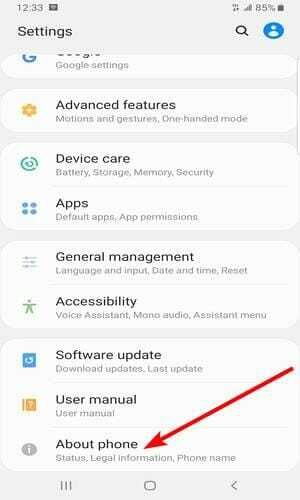
- Érintse meg a Telefonról választási lehetőség.
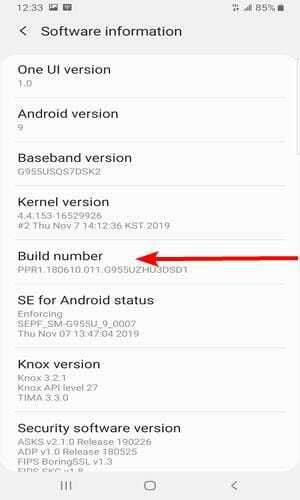
- Érintse meg a Építési szám hétszer. Várja meg, amíg megjelenik A fejlesztői mód most engedélyezve van vagy egy ezzel egyenértékű felszólítás.
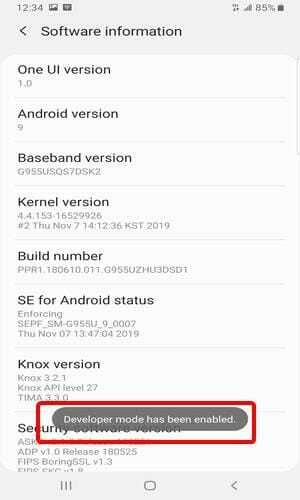
- Menj vissza a Beállítások alkalmazás ablakát, és válassza ki a Fejlesztői beállítások azután Telefonról választási lehetőség.
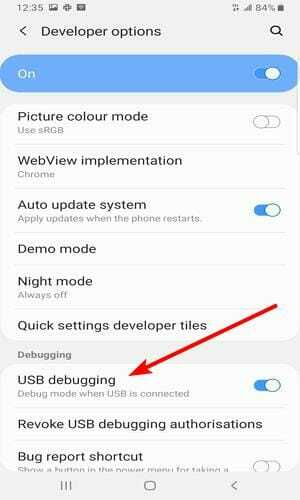
- Most engedélyezze USB hibakeresés ban,-ben Fejlesztői beállítások ablak.
2. Futtassa az alkalmazást az eszközén
- Lépjen az Android Studio eszköztárára, és válassza ki a futtatni kívánt alkalmazást konfiguráció futtatása legördülő menü.
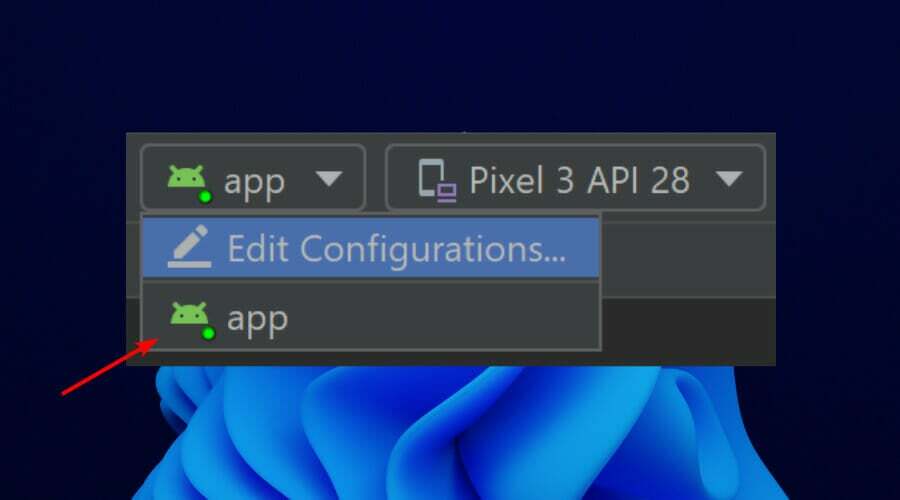
- Végül válassza ki az eszköz nevét a listából Elérhető eszközök legördülő menü.
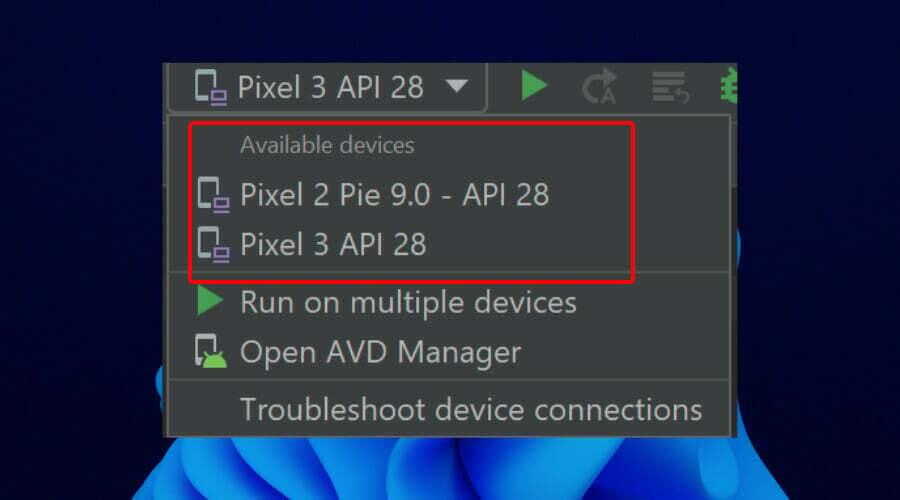
Vegye figyelembe, hogy az eszköz használatához Android 9.0 vagy újabb rendszert kell futtatnia.
A Windows 11 Android emulátor nem válaszol problémája frusztráló lehet. De nem olyan probléma, amelyet lehetetlen megoldani, mint fentebb látható.
Reméljük, hogy ezek a javítások segítenek visszatérni ahhoz, hogy azt csinálhassa, amit szeret, anélkül, hogy le kellene bontania a Windows 11-et.
Az alábbi megjegyzések részben tudassa velünk az Önnek bevált javítást. Megoszthat bármilyen bevált megoldást is, amelyet a probléma sikeres megoldására használt.
 Még mindig vannak problémái?Javítsa ki őket ezzel az eszközzel:
Még mindig vannak problémái?Javítsa ki őket ezzel az eszközzel:
- Töltse le ezt a PC-javító eszközt Kiváló értékelést kapott a TrustPilot.com oldalon (a letöltés ezen az oldalon kezdődik).
- Kattintson Indítsa el a szkennelést hogy megtalálja azokat a Windows-problémákat, amelyek számítógépes problémákat okozhatnak.
- Kattintson Mindet megjavít a szabadalmaztatott technológiákkal kapcsolatos problémák megoldására (Exkluzív kedvezmény olvasóinknak).
A Restoro-t letöltötte 0 olvasói ebben a hónapban.

![Ventoy Windows 10 rendszerhez: Letöltés és telepítés [64 bites]](/f/75ca546c5541c05928029d3a04f67cc7.jpg?width=300&height=460)